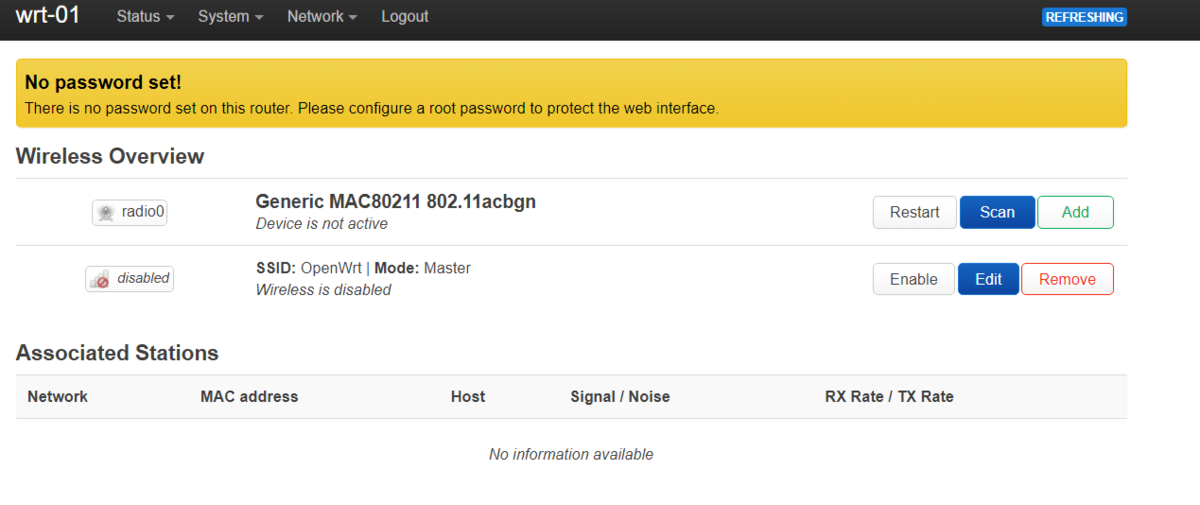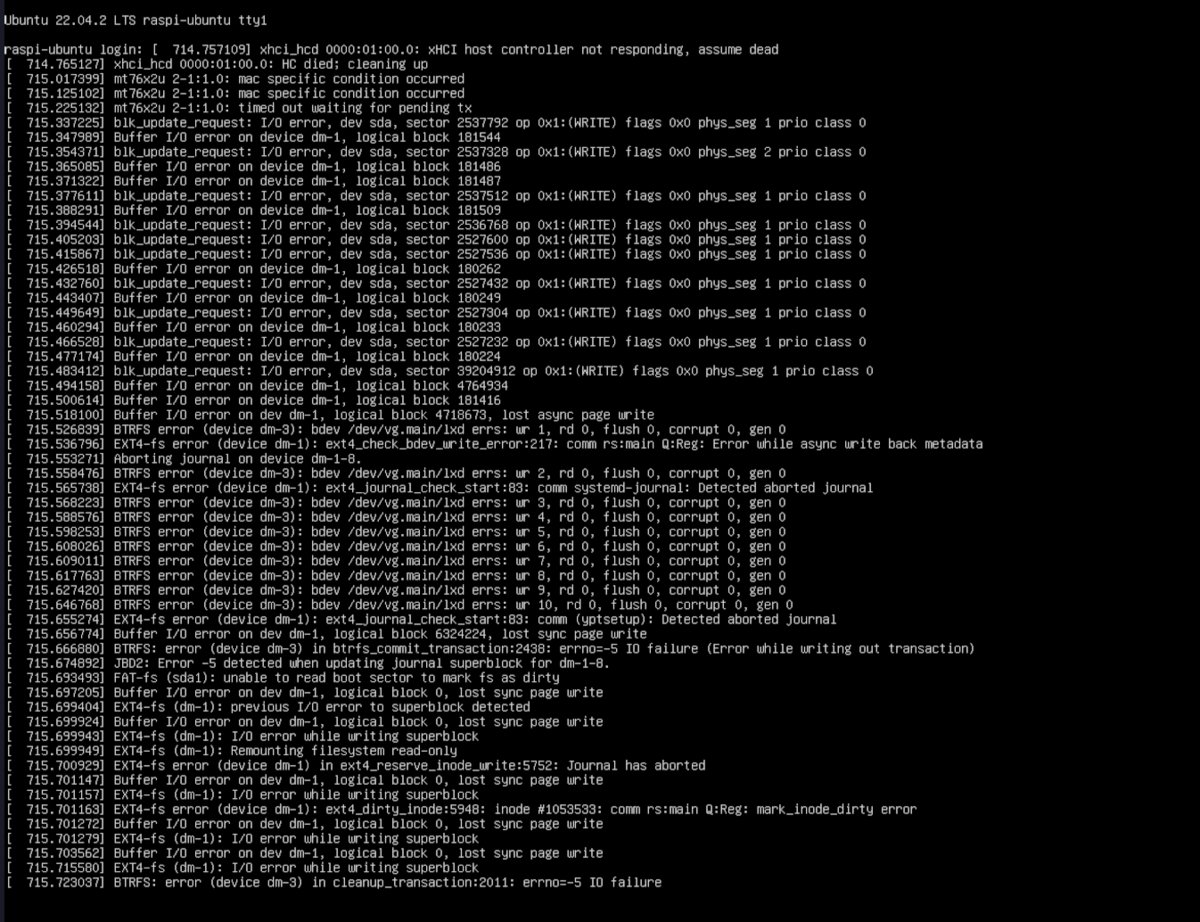sample for generate certificate
php で certificate 作成する例。
証明書作成の手順
詳しくは、サンプルコードを参照
phpでの秘密鍵の作成
$key = openssl_pkey_new(); openssl_pkey_export($key,$pkey_pem);
自己署名証明書の作成
$dn = ['C' => 'JP', 'ST' => 'Kyoto', 'L' => 'Kyoto City', 'O' => 'alice']; $csr = openssl_csr_new( $dn, $key, $conf ); $cert = openssl_csr_sign( $csr, null, $key, 365, $conf );
署名リクエストへ署名
$opt = [ 'config' => $path, 'x509_extensions' => 'usr_cert', ]; $cert = openssl_csr_sign( $userCSR, $issuerCrt, $issuerPkey, $days=30, $opt, time() );
設定の作成
$conf = [ 'config' => $path, 'req_extensions' => 'v3_req', 'x509_extensions' => 'v3_req', ];
注意点
php関数openssl_csr_sign() は openssl x509 -reqコマンド相当である。
openssl ca コマンドとは無関係である。
openssl_csr_signを見てみると、
openssl_csr_sign は openssl の X509_sign( int X509_sign(X509 *x, EVP_PKEY *pkey, const EVP_MD *md);
) を用いていることがわかる。
また、openssl_csr_signとopenssl_csr_new が受け入れるオプションはかなり制限されているとわかる。
subjectAltName の取り扱い。
上記の注意点に留意すると、subjectAltNameは署名時・リクエスト作成時、それぞれ設定が必要がある。
openssl CAでよくある例の、openssl ca .. copy_extensions=copyのようなコピーは不可能である。
このあたりは不自由であるが、CA機能未使用のため仕方ないものとして受け入れるしかない。
リクエスト作成時のSAN指定サンプルは見つかるが、一方でX509_signのSAN指定サンプルは簡単に見つからないので注意したい。
php でのopenssl.cnf
php -i | grep ssl で得られるopenssl.cnf が標準的に使われている。
openssl.cnf の構造
個人的な見解であるが、次のようになっている。
[name] my_name = my_reference [my_reference] my_list = @my_list [my_list] item = value item = value
どのセクションが使われるのかはopensslのどの機能を使うかによる。署名リクエスト(req)のときは[req]セクションが使われる。認証局(CA)のときは、[ca]セクションが使われる。
リクエスト作成時のcnf
リクエスト作成時には [req]が使われる。
distinguished_name = req_distinguished_nameの設定により、[req_distinguished_name]を参照することを明示している
#req_extensions=v3_req をコメントアウトしているが、phpではreq_extensionsセクション名はphpから指定するため。openssl コマンドでも同様に、オプションで渡すことが可能。
[ req ] distinguished_name = req_distinguished_name # req_extensions = v3_req [ req_distinguished_name ] [ v3_req ] basicConstraints = CA:FALSE keyUsage = nonRepudiation, digitalSignature, keyEncipherment subjectAltName = DNS:mydomain.tld, DNS:seconddomain.tld nsComment = "Generated Certificate by plain php"
署名時のopenssl.cnf
署名時には、X509.extensionをusr_certという名前で指定して、SubjectAltNameを登録している。
phpではx509_extensions=usr_certとセクション名を関数から指定可能である。openssl コマンドも同様のオプションを渡すことが可能である。
[ usr_cert ] basicConstraints=CA:FALSE nsComment = "[php] OpenSSL Generated Certificate" subjectKeyIdentifier=hash authorityKeyIdentifier=keyid,issuer subjectAltName=DNS: replace.me
openssl のCA機能であれば、SubjectAltNameをcopy_extensionでまるごとコピーが可能であるが、openssl x509 req のときはコピー不可だった。明示する必要があった。